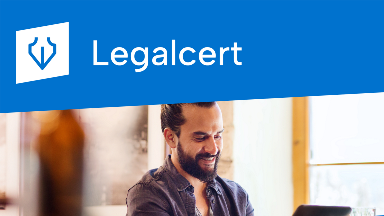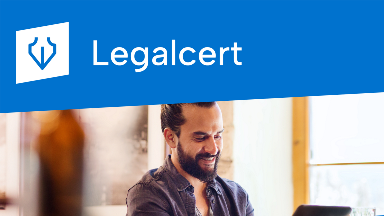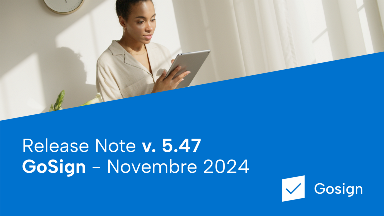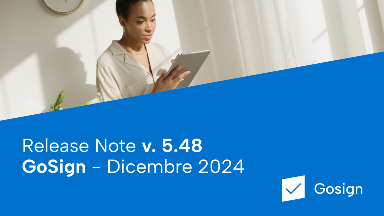Risultati della ricerca
 Video (6 / 8)
Video (6 / 8)
 FAQ (5 / 160)
FAQ (5 / 160)
Chi sono gli attori di un processo di Firma Grafometrica?
Che differenza c'è tra una firma digitale e una firma elettronica semplice?
Che differenza c'è tra una firma digitale e una firma grafometrica?
Firma elettronica applicata ad un messaggio di posta
Come posso ottenere un documento con firma LTV?
 Tutorial (2 / 2)
Tutorial (2 / 2)
 Guide (5 / 69)
Guide (5 / 69)
 Release Note (5 / 9)
Release Note (5 / 9)
Filtra per
Prodotto/Servizi
Motivo
Utente
Filtra per
Prodotto/Servizio
Motivo
Utente